您在本地完成應用的開發、調試和測試后,可以在IntelliJ IDEA中安裝Cloud Toolkit插件實現EDAS應用的快速部署。本文檔將介紹如何在IntelliJ IDEA中安裝Cloud Toolkit,并快速部署應用到容器服務K8s集群。
前提條件
下載并安裝JDK 1.8或更高版本。
下載并安裝IntelliJ IDEA (2018.3或更高版本)。
說明因JetBrains插件市場官方服務器在海外,如遇訪問緩慢無法下載安裝的,請加入文末交流群,向Cloud Toolkit技術支持人員獲取離線包安裝。
在容器服務K8s集群中創建了應用并完成了首次部署,相關操作請參見在K8s集群中使用鏡像部署Java微服務應用。
步驟一:安裝Cloud Toolkit
啟動IntelliJ IDEA。
在IntelliJ IDEA中安裝最新版本的插件。
如您之前已安裝過舊版安裝包,請升級至最新版本。
mac系統:進入Preference配置頁面,在左側導航欄選擇Plugins,在右側搜索框輸入Alibaba Cloud Toolkit,然后單擊Install安裝。
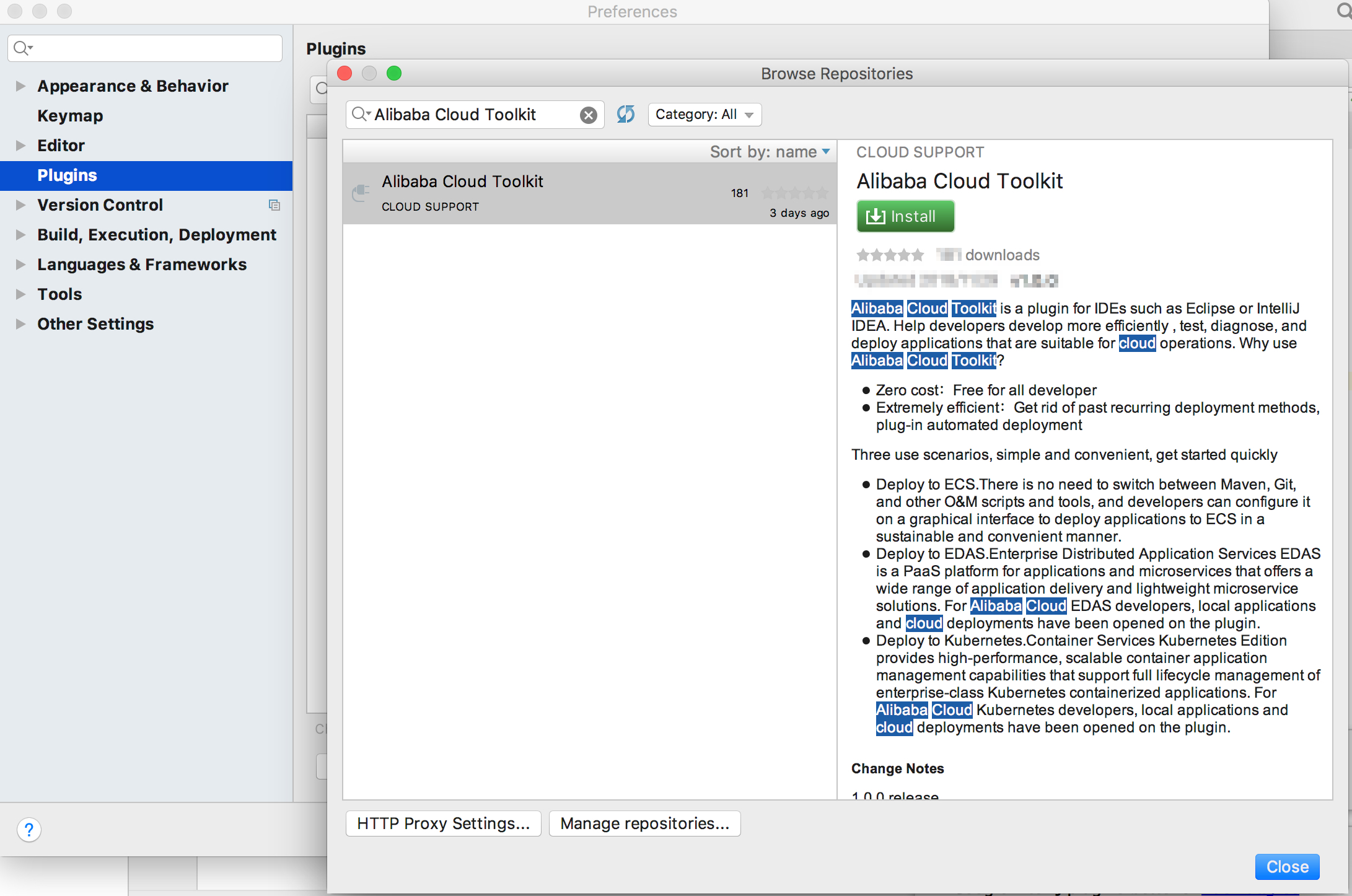
Windows系統:在左側導航欄選擇Plugins,在右側搜索框輸入Alibaba Cloud Toolkit,并單擊Install安裝。
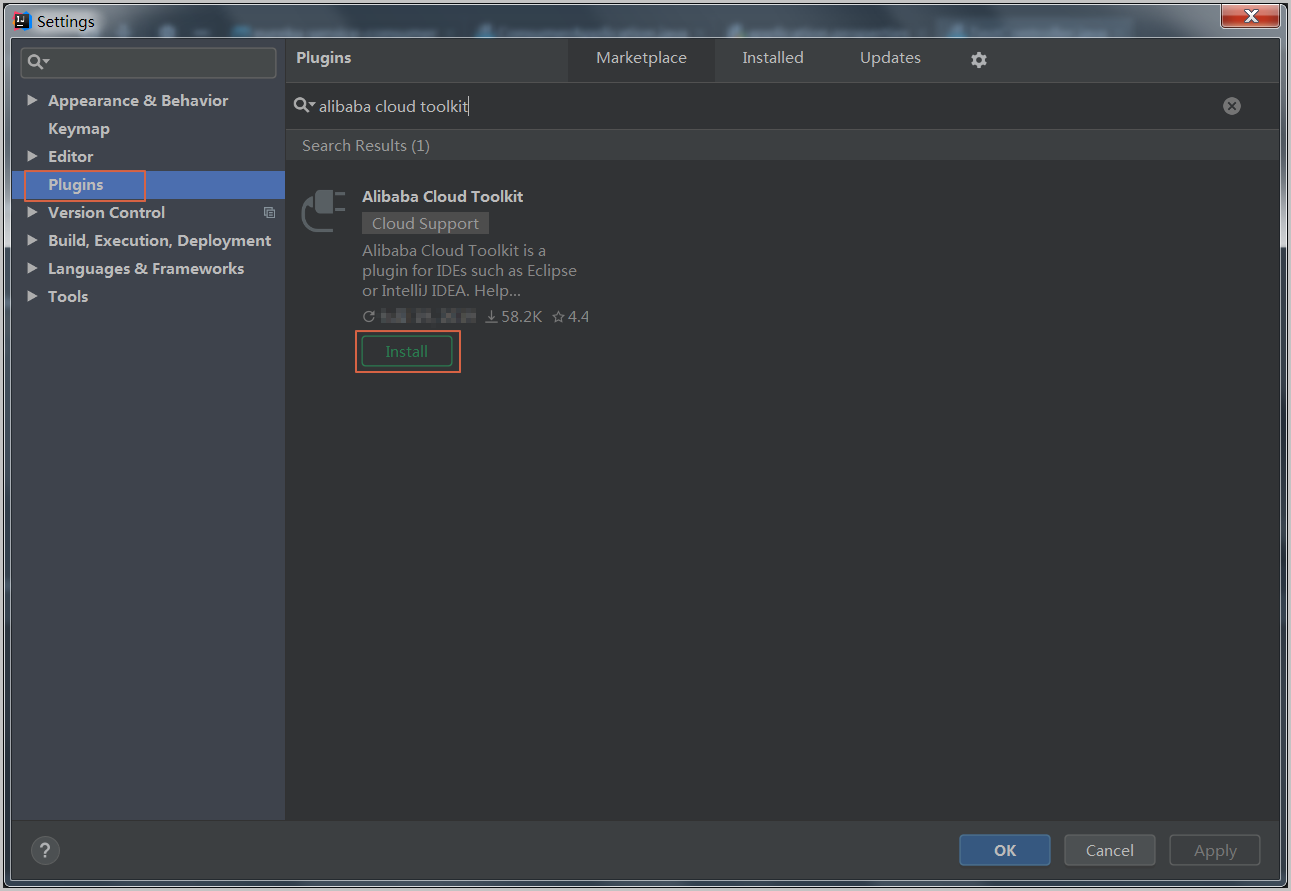
在IntelliJ IDEA中插件安裝成功后,重啟IntelliJ IDEA,您可以在工具欄看到Alibaba Cloud Toolkit的圖標(
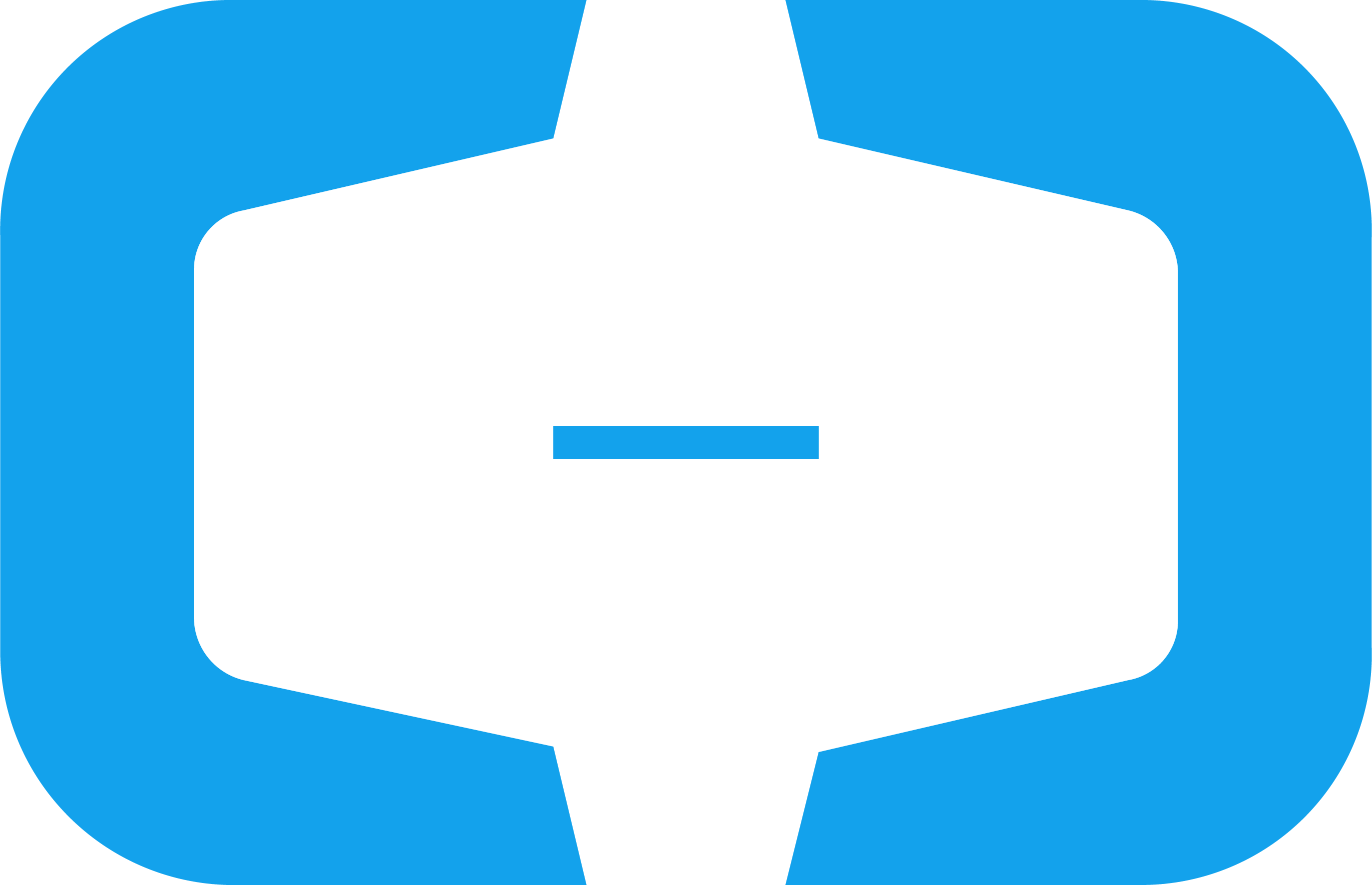 )。
)。
步驟二:配置Cloud Toolkit賬號
在安裝完Alibaba Cloud Toolkit后,您需使用AccessKey ID和AccessKey Secret來配置Cloud Toolkit的賬號。
啟動IntelliJ IDEA。
在IntelliJ IDEA菜單欄選擇。
在左側導航欄選擇Alibaba Cloud Toolkit > Accounts。
在Accounts界面中設置 AccessKey ID和AccessKey Secret,然后單擊OK。
如果您使用RAM用戶的AccessKey ID和AccessKey Secret,請確認該RAM用戶至少擁有部署應用的權限。
如果您是EDAS專有云企業版用戶,還需配置Endpoint才能正常使用Cloud Toolkit功能。
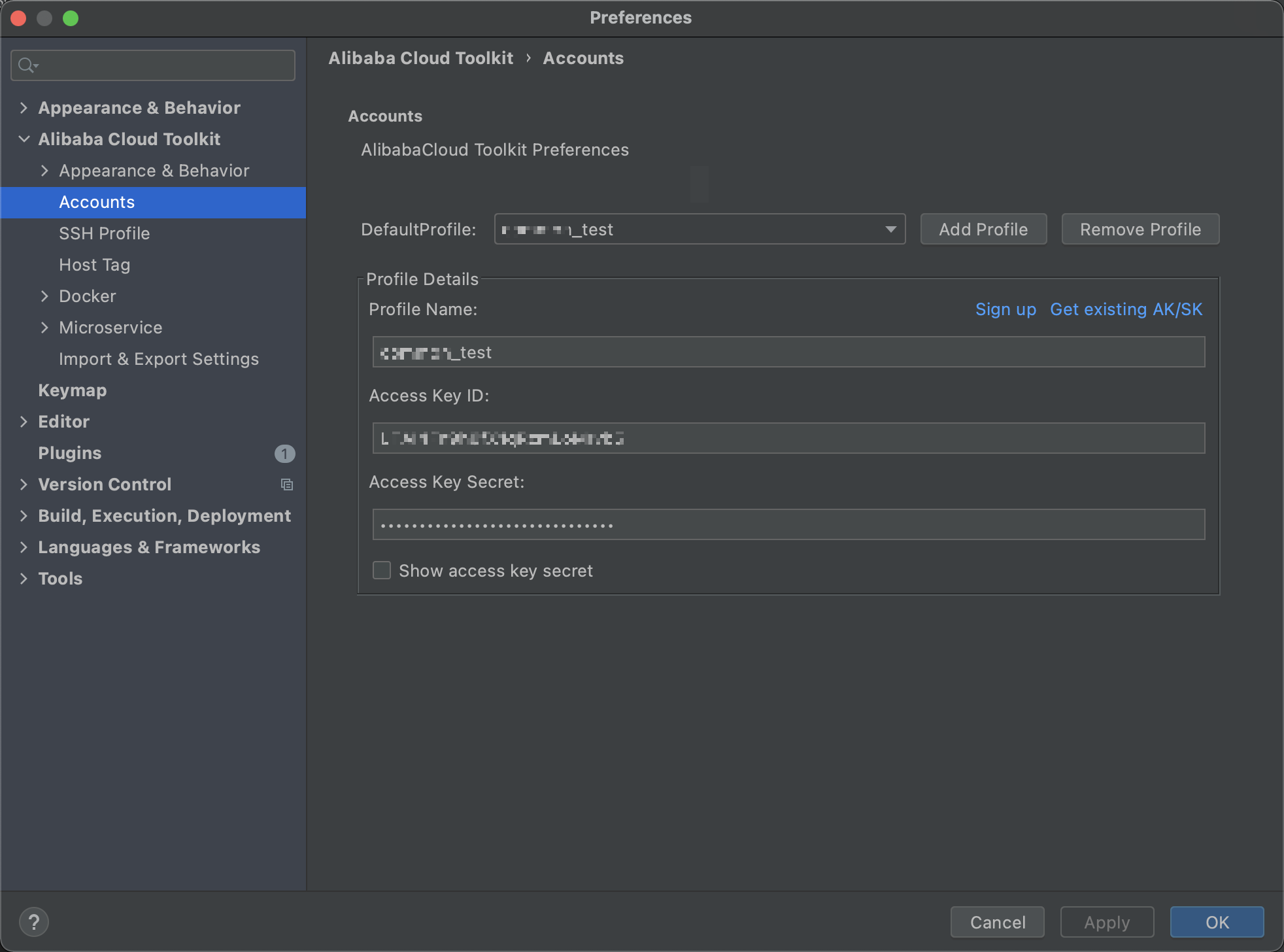
如果您已經注冊過阿里云賬號,在Accounts界面中單擊Get existing AK/SK,進入阿里云登錄頁面。用已有賬號登錄后,跳轉至安全信息管理頁面,獲取AccessKey ID和AccessKey Secret。
如果您還沒有阿里云賬號,在Accounts界面中單擊Sign up,進入阿里云賬號注冊頁面,注冊賬號。注冊完成后按照上述方式獲取AccessKey ID和AccessKey Secret。
步驟三:部署應用到容器服務K8s集群
在IntelliJ IDEA菜單欄選擇。
您也可以在IntelliJ IDEA菜單欄選擇,在Run/Debug configurations對話框左側選擇。
在Deploy to EDAS對話框配置應用部署參數。
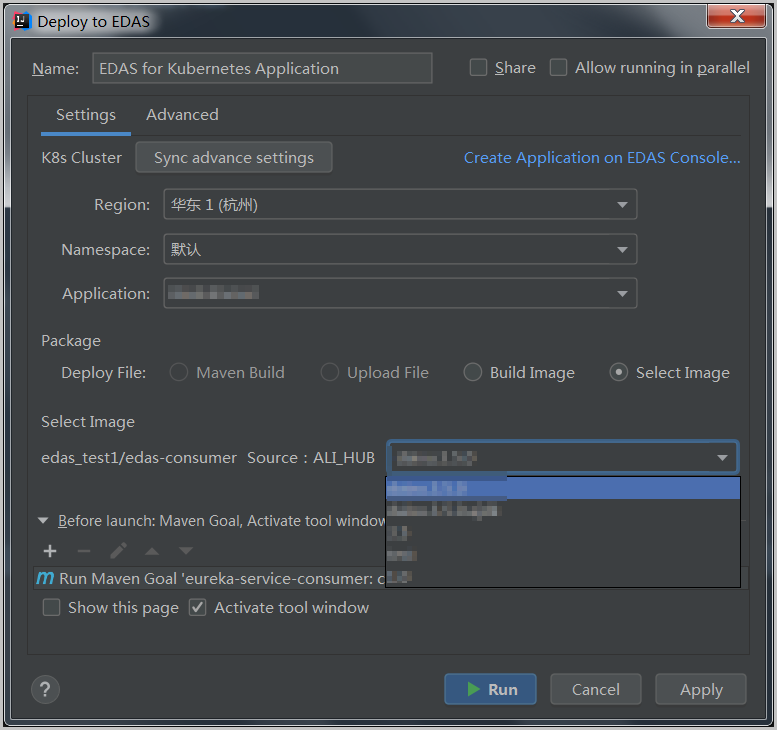
在配置頁面中根據您的實際需求選擇應用的Region、Namespace和Application。
重要如果在應用列表中獲取不到應用,排查問題原因的具體步驟,請參見常見問題。
Region:應用所在地域。
Namespace:應用所在微服務空間。
Application:應用名稱。
設置部署方式,可選的部署方式由您在控制臺第一次部署的方式決定。
Maven Build:選擇Maven Build方式來構建應用時,系統會默認添加一個Maven任務來構建部署包。
說明如果您想部署多模塊工程,請參見部署多模塊工程。
Upload File:選擇Upload File方式來構建應用時,選擇上傳您的WAR包或者JAR包,然后進行部署。
Build Image:選擇Build Image方式來構建應用時,需要依次輸入工作目錄Content Directory,文件路徑Dockerfile和鏡像標簽Version。
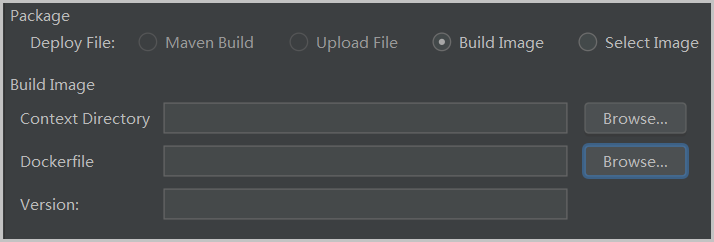
Select Image:選擇Build Image方式來構建應用時,可在Select Image的下拉列表選擇需要部署的鏡像。
單擊Advanced進入高級部署參數設置頁簽,并配置Application Environment、Startup Command、Environments、Persistence、Storage 和Appcalition Management等參數。
單擊Apply,再單擊Run。
IntelliJ IDEA的Console區域會打印部署日志。您可以根據日志信息檢查部署結果。
部署多模塊工程
實際工作中碰到的大部分Maven工程都是多模塊的,各個項目模塊可以獨立開發,其中某些模塊又可能會使用到其他的一些模塊的功能,這樣的項目工程就是多模塊工程。
如果您的工程項目為Maven多模塊工程并且想部署工程中的某子模塊,那么需要保證EDAS Deployment Configurations頁面中的Before launch中的Maven構建任務中最后一個任務為該子模塊的構建任務。管理Maven構建任務的具體操作,請參見Maven構建任務的管理。
例如:一個CarShop工程存在以下示例的子模塊。
carshop
├── itemcenter-api
├── itemcenter
├── detail 其中itemcenter和detail為子模塊,且都依賴于itemcenter-api模塊,現在想部署itemcenter模塊,應該怎么做?只需要在配置頁面中的Before launch中增加如下兩個Maven任務:
增加一個在父工程carshop中執行
mvn clean install的Maven任務。增加一個在子模塊itemcenter中執行
mvn clean package的Maven任務。
Maven構建任務的管理
在IntelliJ IDEA中安裝的Cloud Toolkit內可以部署Maven的構建任務。您也可以在 Deploy to EDAS的配置頁面的Before launch區域來添加、刪除、修改和移動Maven構建任務。
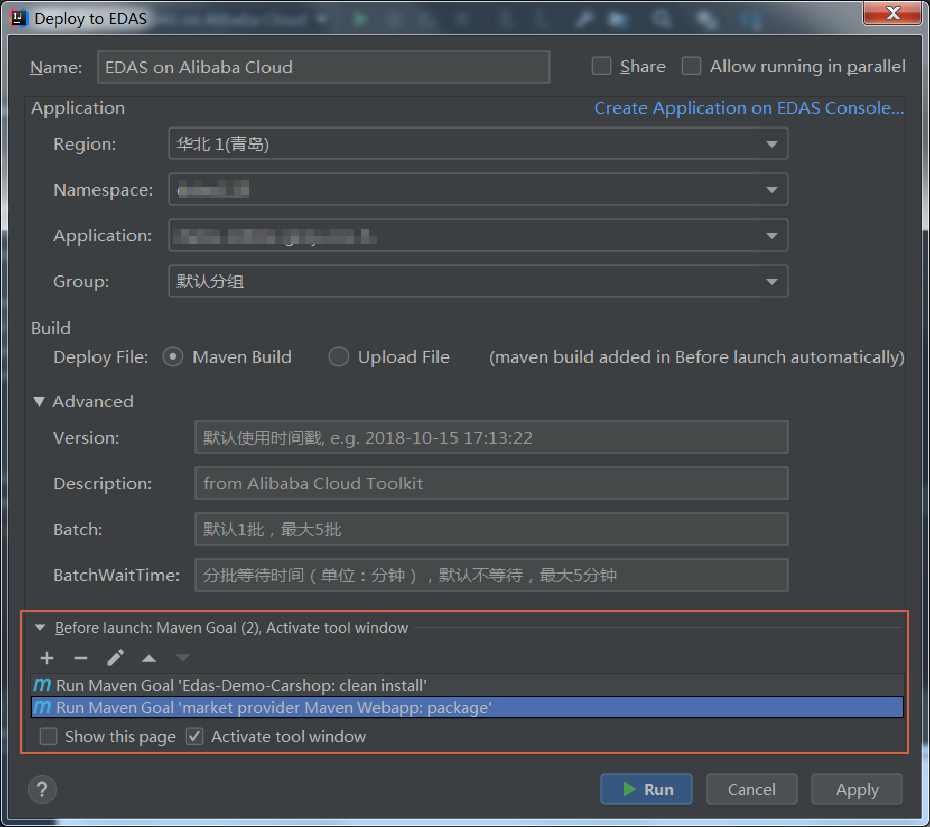
在添加Maven構建任務編輯框中,您可以單擊右側的文件夾按鈕選擇當前工程的所有可用模塊,并在Command line中編輯構建命令。
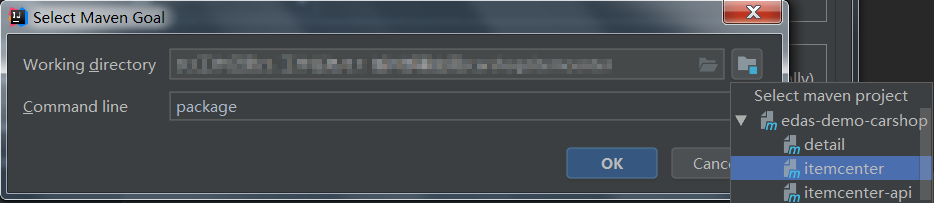
常見問題
應用列表獲取不到應用
通常出現這種情況為使用RAM用戶來部署應用,且RAM用戶沒有同步到EDAS系統或者沒有進行正確授權,從而導致在應用列表下拉框中看不到應用。您可以通過RAM授權或EDAS子賬號授權來確保RAM用戶已經同步到EDAS并且得到授權。
RAM授權
該授權方式可使RAM用戶訪問EDAS的所有資源。
EDAS子賬號授權
該授權方式可使子賬號細粒度授權訪問EDAS的資源。
使用阿里云主賬號登錄EDAS控制臺。
在左側導航欄選擇,單擊頁面右上角的創建角色。
輸入一個角色名稱,在可選權限區域框中,選擇,單擊添加將部署應用添加到已選權限,然后單擊確定。
在左側導航欄選擇,單擊子賬號頁面右上角的同步子賬號。
選擇需進行授權的子賬號,在EDAS舊鑒權列單擊管理角色,在左側搜索并選擇目標角色,將該角色添加到右側已選角色列表中,然后單擊確定。
選擇需進行授權的子賬號,在EDAS舊鑒權列單擊授權應用,在左側搜索并選擇目標應用,將該應用添加到右側已選應用列表中,然后單擊確定。
配置Endpoint
說明如果使用EDAS專有云企業版,還需要按以下步驟在Cloud Toolkit中配置Endpoint。Endpoint請聯系EDAS技術支持獲取。
在Preference(Filtered)對話框的左側導航欄中選擇Appearance & BehaviorEndpoint。
在Endpoint界面中設置Endpoint,配置完成后,單擊Apply and Close。
問題反饋
如果您在使用工具部署應用的過程中有任何疑問,請加入釘群(釘群號:34556175)聯系產品技術專家咨詢處理。